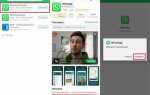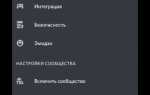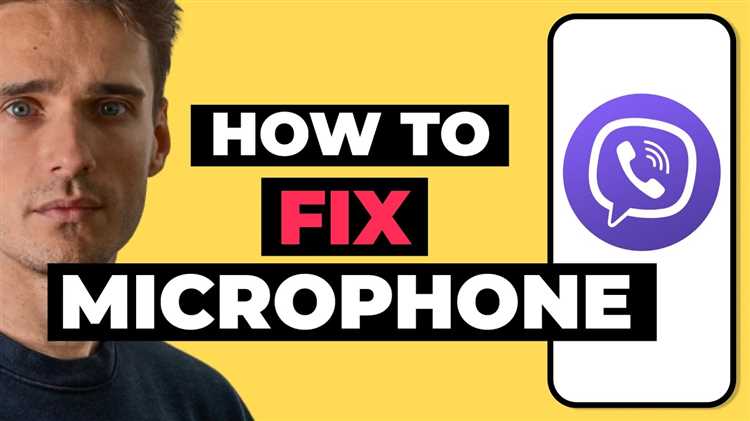
Для полноценного использования Viber на мобильных устройствах, важно настроить доступ к микрофону. На платформе Android и iOS этот процесс имеет несколько отличий, но в обоих случаях требуется разрешение приложения на использование микрофона.
На Android важно проверить, включены ли разрешения для приложения. Зайдите в «Настройки» устройства, откройте раздел «Программы» или «Программы и уведомления», выберите Viber, затем перейдите в раздел «Разрешения» и убедитесь, что доступ к микрофону разрешен. Если доступ закрыт, приложение не сможет записывать звук во время звонков или отправки голосовых сообщений.
На iOS процесс аналогичен, но доступ к микрофону можно найти в настройках системы. Откройте «Настройки», найдите Viber в списке приложений и убедитесь, что переключатель рядом с «Микрофон» включен. Без этого разрешения голосовые вызовы и записи сообщений не будут работать.
Также стоит помнить, что в некоторых случаях проблемы с микрофоном могут быть вызваны не только настройками приложения, но и системными ограничениями или проблемами с самим устройством. Если проблема сохраняется, попробуйте перезагрузить смартфон или обновить приложение до последней версии.
Проверка разрешений для доступа к микрофону в Viber на Android
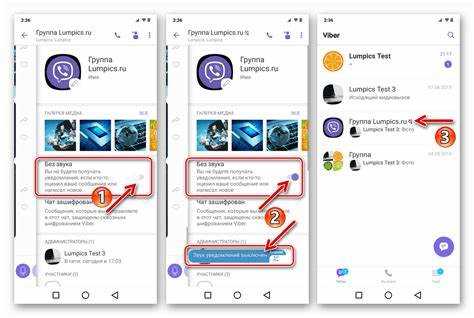
Для корректной работы микрофона в Viber необходимо убедиться, что приложение имеет соответствующие разрешения на доступ к устройствам ввода. Чтобы проверить и настроить эти разрешения, выполните следующие шаги:
1. Откройте Настройки на вашем Android-устройстве.
2. Перейдите в раздел Программы или Приложения в зависимости от модели устройства.
3. Найдите в списке приложений Viber и выберите его.
4. В меню настроек приложения выберите Разрешения.
5. Убедитесь, что для микрофона активирован переключатель, который разрешает доступ к данному устройству ввода.
Если разрешение отключено, включите его. После этого перезапустите Viber для применения изменений.
Если разрешение не появляется в списке или не удается включить доступ, попробуйте перезагрузить телефон или обновить Viber до последней версии. В редких случаях может потребоваться переустановить приложение.
Включение микрофона в настройках Viber на iOS
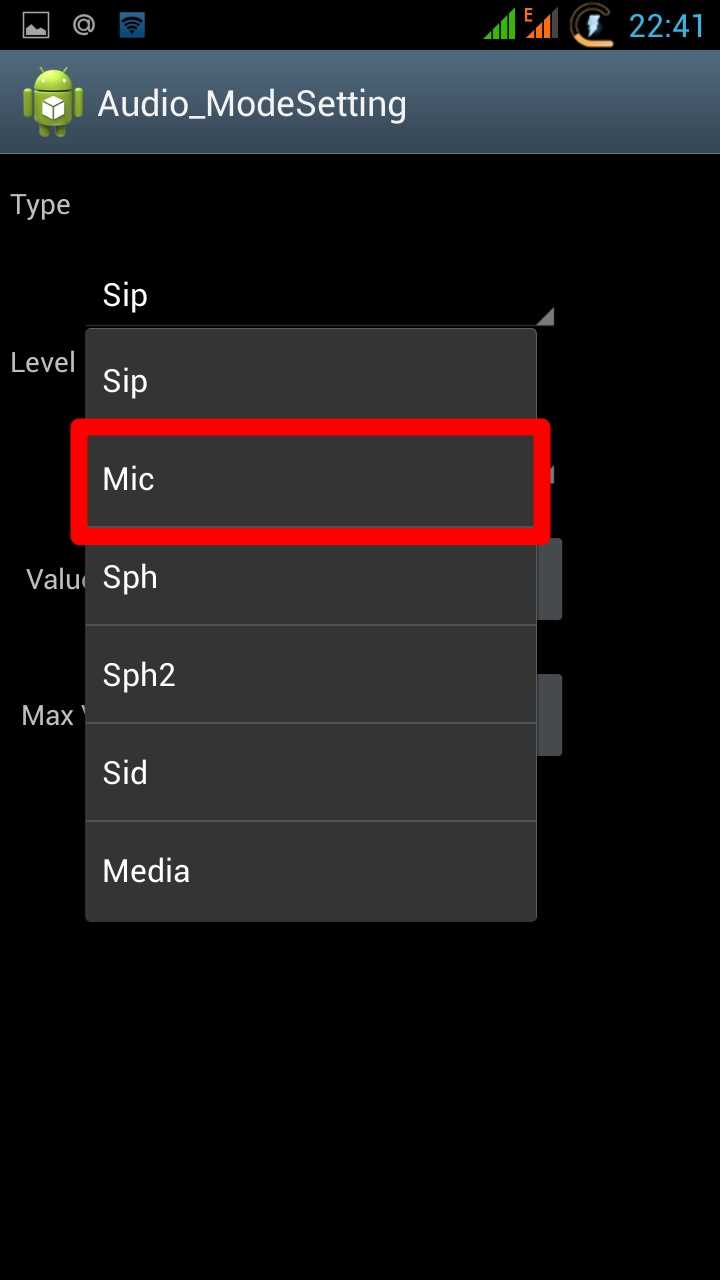
Чтобы активировать микрофон в приложении Viber на устройствах с iOS, необходимо выполнить несколько простых шагов. Проблемы с микрофоном могут возникнуть, если не предоставлены соответствующие разрешения для использования устройства.
1. Проверьте разрешения приложения
Для начала убедитесь, что Viber имеет доступ к микрофону. Перейдите в Настройки на устройстве, затем выберите раздел Конфиденциальность. В списке доступных опций найдите Микрофон и убедитесь, что переключатель рядом с Viber включён.
2. Разрешение доступа в момент использования
При первом запуске голосового звонка в Viber может появиться запрос на разрешение использования микрофона. Если вы случайно отклонили запрос, перейдите в Настройки вашего устройства, в раздел Viber, и активируйте доступ к микрофону.
3. Перезапуск приложения
После внесения изменений в настройки, перезапустите Viber, чтобы настройки вступили в силу. Для этого закройте приложение и снова откройте его.
4. Обновление приложения
Если проблема не решена, убедитесь, что у вас установлена последняя версия Viber. Перейдите в App Store и проверьте наличие обновлений.
5. Перезагрузка устройства
Если все вышеперечисленные шаги не помогли, попробуйте перезагрузить устройство. Иногда это помогает устранить временные ошибки в работе приложений.
Решение проблем с микрофоном на Android в Viber
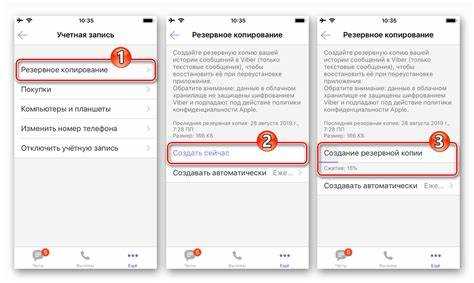
Если у вас возникли проблемы с микрофоном в Viber на Android, первым делом убедитесь, что приложение имеет доступ к микрофону. Перейдите в Настройки вашего устройства, откройте раздел Программы, выберите Viber и убедитесь, что доступ к микрофону включен.
Если доступ разрешен, но микрофон все равно не работает, перезапустите приложение. Иногда достаточно просто закрыть Viber и открыть его снова, чтобы устранить временные сбои.
Проверьте настройки звука на устройстве. В настройках Android убедитесь, что уровень громкости для звонков и системных звуков не установлен на минимальное значение. Также убедитесь, что ваш телефон не находится в режиме «Не беспокоить», так как это может ограничить работу микрофона в некоторых приложениях.
В случае, если проблема не решена, попробуйте обновить Viber до последней версии. Обновления часто включают исправления ошибок, которые могут влиять на работу микрофона.
Если после обновления микрофон не работает, выполните очистку кеша приложения. Для этого откройте настройки устройства, выберите Программы, найдите Viber и выберите Очистить кеш.
Если ни одно из решений не помогло, выполните перезагрузку устройства. Иногда аппаратные сбои могут быть устранены после перезагрузки телефона, что позволит микрофону снова функционировать корректно.
Наконец, если проблема остается, возможно, она связана с неисправностью самого микрофона. Проверьте его работу в других приложениях, чтобы исключить аппаратные повреждения. В случае неисправности микрофона обратитесь в сервисный центр для диагностики и ремонта устройства.
Настройка микрофона в Viber на устройствах с iOS

Чтобы начать пользоваться микрофоном в Viber на устройствах с iOS, необходимо проверить несколько параметров, от которых зависит правильная работа функции. Сначала убедитесь, что в настройках iPhone или iPad разрешён доступ к микрофону для приложения Viber.
Для этого откройте «Настройки» устройства, затем перейдите в раздел «Конфиденциальность» и выберите «Микрофон». В списке приложений найдите Viber и убедитесь, что переключатель рядом с ним активирован.
Далее, убедитесь, что в самом Viber разрешены все необходимые настройки для использования микрофона. Откройте Viber, перейдите в «Настройки», выберите раздел «Общие» и проверьте, что параметр «Использовать микрофон» активирован. Если эта опция отключена, функция голосовых сообщений и звонков может не работать.
Для голосовых вызовов или видеозвонков важно также убедиться, что в процессе общения не включён режим «Только для данных», который ограничивает доступ к микрофону и камере. Эта опция может быть установлена автоматически в условиях нестабильного соединения.
Если после выполнения всех настроек микрофон всё равно не работает, попробуйте перезагрузить устройство или переустановить приложение. Это может помочь устранить временные сбои в работе системы или Viber.
Также важно помнить, что для нормальной работы микрофона устройство должно быть достаточно заряжено, и на нём не должно быть включено подключение через Bluetooth, которое может конфликтовать с микрофоном устройства.
Что делать, если микрофон не работает в Viber на Android
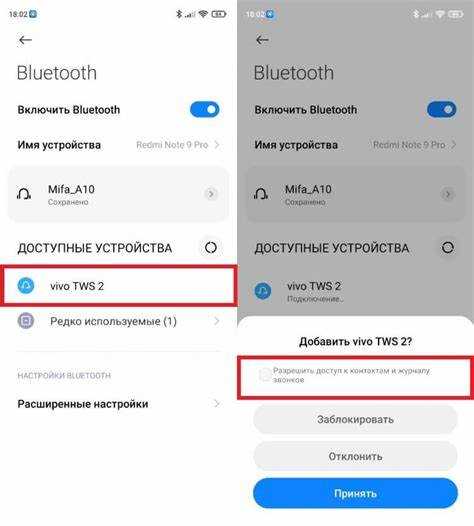
Если микрофон не работает в Viber на Android, первым шагом проверьте, не отключены ли разрешения для приложения. Откройте Настройки устройства, перейдите в раздел Программы и выберите Viber. Убедитесь, что разрешение на использование микрофона активировано.
Далее проверьте настройки самого приложения. Перейдите в Настройки Viber – Звук и уведомления. Иногда отключение функций, таких как «Автоматическая настройка громкости», может повлиять на работу микрофона.
Если проблема не решается, попробуйте перезапустить приложение или перезагрузить смартфон. Иногда это помогает устранить временные сбои, вызванные неправильной работой операционной системы.
Еще одна причина – проблемы с самой аппаратной частью устройства. Проверьте микрофон с помощью стандартного приложения для записи звука. Если звук не записывается, возможно, требуется ремонт устройства.
Если устройство использует сторонние приложения для улучшения работы микрофона, временно отключите их и проверьте работу в Viber. Некоторые из них могут блокировать доступ к микрофону.
Для устранения проблемы попробуйте обновить Viber до последней версии через Google Play, так как старые версии могут содержать баги, влияющие на работу микрофона.
Как настроить качество звука при использовании микрофона в Viber на iOS

Чтобы улучшить качество звука в Viber на устройствах iOS, необходимо учитывать несколько факторов, от настройки приложения до состояния устройства.
Вот шаги, которые помогут оптимизировать работу микрофона и улучшить качество звука:
- Проверьте настройки микрофона в iOS: Перейдите в «Настройки» → «Конфиденциальность» → «Микрофон». Убедитесь, что Viber имеет доступ к микрофону устройства.
- Используйте наушники с микрофоном: Если качество встроенного микрофона не удовлетворяет, лучше использовать проводные или беспроводные наушники с хорошим микрофоном. Это позволит избежать посторонних шумов.
- Обновите приложение Viber: Регулярные обновления приложения могут улучшить работу микрофона и звуковых настроек. Перейдите в App Store и убедитесь, что у вас установлена последняя версия Viber.
- Отключите фоновое приложение: Закрытие ненужных приложений, работающих в фоновом режиме, может снизить нагрузку на процессор и улучшить качество звука.
- Используйте качественное соединение: Сигнал Wi-Fi или мобильной сети влияет на стабильность и качество аудио. Подключитесь к стабильной сети с хорошим сигналом для минимизации потерь звука.
- Настройки голосовых вызовов: В настройках Viber можно активировать опцию «Высокое качество звука» для звонков через Wi-Fi. Эта функция улучшает аудио, но требует стабильного интернета.
Следуя этим рекомендациям, вы сможете значительно улучшить качество звука в Viber на вашем устройстве iOS.
Вопрос-ответ:
Как включить микрофон в Viber на Android?
Для того чтобы включить микрофон в Viber на Android, необходимо открыть приложение и перейти в чат или начать видеозвонок. Если микрофон не работает, убедитесь, что вы предоставили приложению разрешение на доступ к микрофону. Для этого зайдите в «Настройки» устройства, выберите «Программы» или «Приложения», найдите Viber и откройте раздел с разрешениями. Там нужно включить доступ к микрофону. После этого микрофон должен работать без проблем.
Почему Viber не распознает микрофон на Android?
Если Viber не распознает микрофон на Android, возможно, проблема связана с отсутствием нужных разрешений. Проверьте, разрешено ли приложению использовать микрофон в настройках вашего устройства. Для этого откройте «Настройки», выберите «Программы» или «Приложения», найдите Viber и откройте раздел «Разрешения». Также стоит проверить, нет ли других приложений, которые могут блокировать доступ к микрофону, например, сторонних программ для записи звука.
Как включить микрофон в Viber на iPhone?
Для включения микрофона в Viber на iPhone откройте приложение, затем начните звонок или видеозвонок. Если микрофон не работает, проверьте, включены ли разрешения на его использование. Для этого зайдите в «Настройки» на вашем iPhone, прокрутите вниз и выберите Viber. Убедитесь, что ползунок рядом с пунктом «Микрофон» включен.
Что делать, если микрофон не работает в Viber на iOS?
Если микрофон не работает в Viber на iOS, попробуйте несколько шагов для устранения проблемы. Во-первых, проверьте, включены ли разрешения на использование микрофона для Viber в настройках вашего устройства. Для этого откройте «Настройки», прокрутите вниз до Viber и убедитесь, что доступ к микрофону разрешен. Если проблема сохраняется, попробуйте перезапустить приложение или перезагрузить телефон. В редких случаях поможет переустановка приложения.
Как проверить настройки микрофона в Viber на Android?
Чтобы проверить настройки микрофона в Viber на Android, откройте приложение и перейдите в настройки, нажав на иконку в правом нижнем углу экрана. Затем выберите «Настройки» и найдите раздел «Звук» или «Вызовы». Здесь вы сможете проверить, правильно ли настроен звук и есть ли доступ к микрофону. Если микрофон не работает, убедитесь, что Viber имеет разрешение на доступ к нему в настройках устройства.
Как включить микрофон в Viber на Android?
Чтобы включить микрофон в Viber на Android, необходимо зайти в настройки приложения. Для этого откройте Viber, затем перейдите в раздел «Настройки» (значок шестерёнки в нижней части экрана). Там найдите пункт «Приватность» и убедитесь, что разрешения на использование микрофона включены. Если всё в порядке, но микрофон не работает, проверьте настройки разрешений для Viber в настройках устройства. Для этого откройте «Настройки» телефона, затем выберите «Приложения», найдите Viber и убедитесь, что доступ к микрофону разрешён.
Почему микрофон не работает в Viber на iPhone и как его включить?
Если микрофон не работает в Viber на iPhone, скорее всего, проблема в ограничениях, установленных в настройках устройства. Чтобы включить микрофон для Viber, откройте «Настройки» на iPhone, прокрутите вниз до раздела «Viber», затем убедитесь, что переключатель рядом с пунктом «Микрофон» включён. Если доступ разрешён, но микрофон всё равно не работает, попробуйте перезагрузить приложение или перезагрузить сам телефон. Также можно проверить, не блокирует ли микрофон использование сторонние приложения, такие как фоны или защитники конфиденциальности.